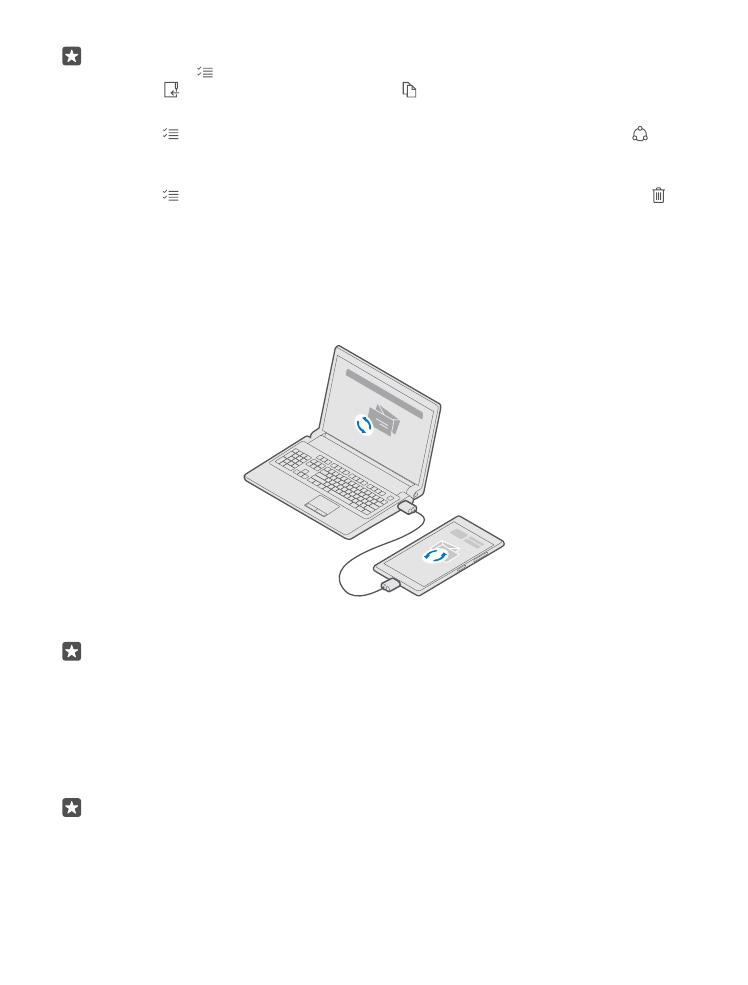
Kopieren von Inhalt zwischen Ihrem Mobiltelefon und dem
Computer
Kopieren Sie Fotos, Videos und andere von Ihnen erstellte Inhalte zwischen Ihrem
Mobiltelefon und einem Computer.
Tipp: Wenn Sie Ihre Fotos auf einen Mac übertragen möchten, wird empfohlen, dass Sie
die App Lumia Photo Transfer for Mac verwenden, die Sie unter www.microsoft.com/
en-us/mobile/support/product/nokia-photo-transfer-for-mac/ herunterladen
können.
1. Schließen Sie Ihr Mobiltelefon über ein kompatibles USB-Kabel an einen kompatiblen
Computer an.
2. Öffnen Sie auf Ihrem Computer einen Dateimanager, zum Beispiel Windows-Explorer oder
Finder, und wechseln Sie zu Ihrem Telefon.
Tipp: Ihr Mobiltelefon wird unter "Tragbare Geräte" als "Windows Phone" angezeigt.
Um die Ordner auf dem Mobiltelefon anzuzeigen, doppelklicken Sie auf den Namen des
Mobiltelefons. Es sind separate Ordner für Dokumente, Downloads, Musik, Bilder,
Klingeltöne und Videos verfügbar.
© 2016 Microsoft Mobile. Alle Rechte vorbehalten.
137
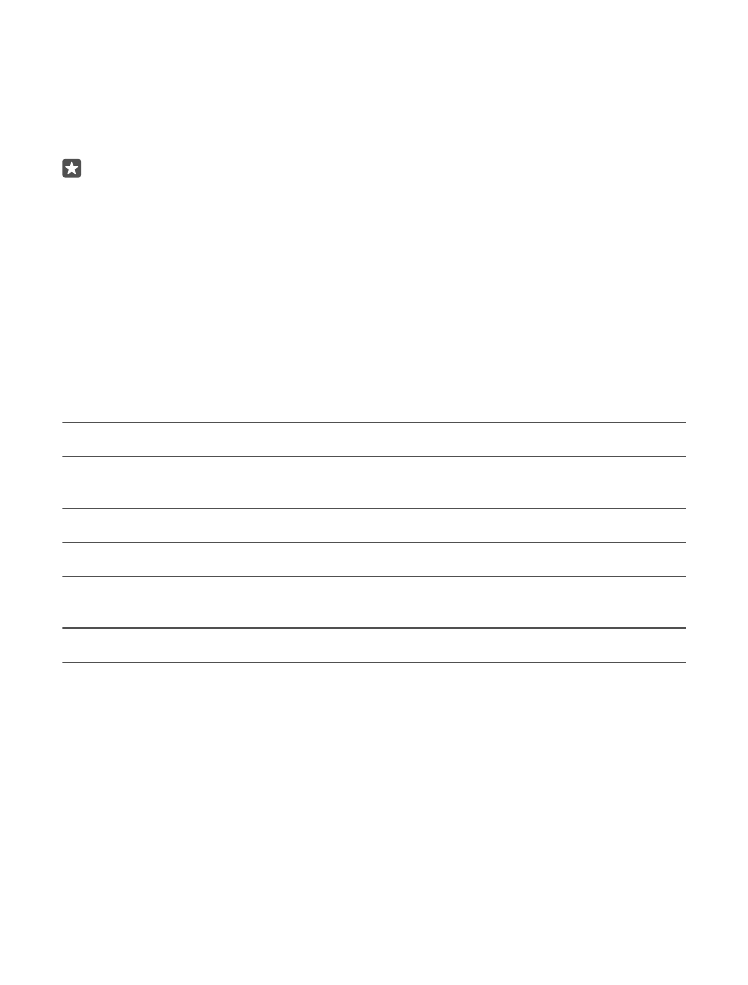
3. Ziehen Sie Elemente von Ihrem Mobiltelefon auf den Computer oder umgekehrt.
Stellen Sie sicher, dass Sie die Dateien auf Ihrem Mobiltelefon in die richtigen Ordner kopieren,
da diese sonst möglicherweise nicht angezeigt werden.
Sie können keine SMS oder Kontakte auf Ihren Computer kopieren, aber Sie können diese mit
Ihrem Microsoft-Konto synchronisieren.
Tipp: Wenn Ihr Computer das Betriebssystem Windows 7, Windows 8 oder Windows 8.1
verwendet, können Sie auch die Windows Phone-App für den Desktop verwenden.
Windows 8 und Windows 8.1 installieren die App automatisch, wenn Sie Ihr Mobiltelefon
mit dem Computer verbinden. Für Windows 7 können Sie sie hier herunterladen:
go.microsoft.com/fwlink/?LinkID=265472.
Informationen dazu, welche Anwendung mit welchem Computer zusammenarbeitet, finden
Sie in der folgenden Tabelle:
Windows
Phone-
Anwendun
g
Windows
Phone-
Desktopan
wendung
Lumia
Photo
Transfer for
Mac (nur
Fotos und
Videos)
Windows
Explorer
Windows 10
x
Windows 8 und
8.1
x
x
x
Windows 8 RT
x
x
Windows 7
x
x
Windows
Vista/XP
x
Mac
x